Sådan tilføjer du en printer til Windows 10

Det er enkelt at tilføje en printer til Windows 10, selvom processen for kablede enheder vil være anderledes end for trådløse enheder.
Alle, der har sat en trådløs router op, er stødt på den, uanset om du vidste, hvad den var til eller ej. Det blev først lavet af WiFi Alliance, og det blev skabt med den hensigt at hjælpe dem, der bare ikke er sammen med teknologi. Det er ikke svært at forstå, hvordan det virker, og hvordan man håndterer det.
Før WPS kom sammen, kan det have været en reel hovedpine for mange at oprette et trådløst netværksnavn, da det skulle gøres manuelt. Oprettelse af et trådløst netværksnavn krævede, at du har kendskab til WiFi-enheden og konfigurationsændringerne.
WPS står for WiFi Protected Setup, og dets formål er at gøre forbindelsen mellem en trådløs enhed og en router meget nemmere. Denne teknologi vil kun fungere med trådløse netværk, der kræver en adgangskode og er krypteret med sikkerhedsprotokollerne WPA Personal eller WPA2. En ting at huske på er, at WPS ikke fungerer, hvis det trådløse netværk, der bruges, bruger sikkerhedsprotokollen WEP-sikkerhed.

WPS er lavet for at forenkle processen med at forbinde din enhed til et trådløst netværk. Med WPS kan du springe over processen med at skulle oprette forbindelse til et netværk og derefter skulle indtaste adgangskoden. Det gør alt nemmere, da det vil oprette et trådløst netværk med et SSID og en sikker WPA-datakryptering og -godkendelse.
Nu ved du, hvad WPS er, men hvordan virker det? Det første skridt ville være at trykke på WPS-knappen, der er placeret på bagsiden af din router. På nogle routere vil den være i nærheden af Ethernet-portene. Grib den enhed, du vil forbinde til netværket, og tryk på WPS-knappen. Din enhed vil automatisk oprette forbindelse til netværket, uden at du behøver at indtaste nogen oplysninger.
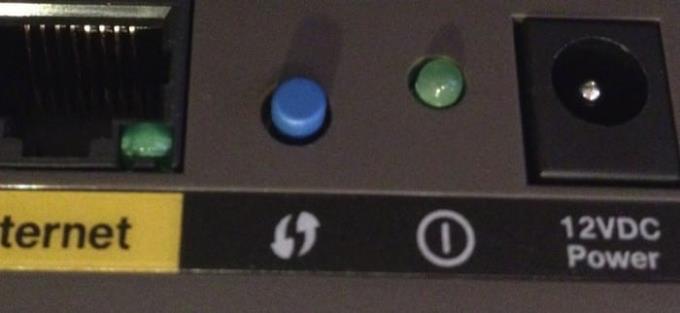
Selvom du bruger WPS til at oprette forbindelse til et netværk, behøver du ikke at gentage processen uden at skulle trykke på WPS-knappen igen. Din enhed vil ikke have problemer med at huske de nødvendige data for at oprette forbindelse til netværket.
Når du bruger WPS, vil der ikke altid være en knap at trykke på. Nogle enheder understøtter WPS, men vil ikke have knappen. I disse tilfælde skal du indtaste en ottecifret kode, som kan findes på WPS-konfigurationssiden. Dette er en kode, der oprettes automatisk og ikke kan ændres af brugeren.
På størstedelen af routerne vil WPS blive aktiveret automatisk, men der er nogle, der vil kræve, at du tænder den ved at bruge routerens firmware og administrationsbrugergrænsefladen.
Nogle modeller kan endda have én knap til at tænde/slukke og aktivere WPS. Hvis det er den type model, du har, vil du ved hurtigt at trykke på knappen kun tænde/slukke for enheden, men hvis du holder den nede i tre sekunder, tænder den WPS. Med WPS behøver du ikke at bekymre dig om, at nogen gætter adgangssætningen eller sikkerhedsnøglen, fordi det ikke er brugeren, der opretter den.
WPS har sine fordele, det har stadig brug for tid til at forbedre sig, når det kommer til sikkerhed. Forhåbentlig vil den med tiden få alle de forbedringer, den har brug for. Hvad er dine tanker om WPS? Del dine tanker i kommentarerne.
Det er enkelt at tilføje en printer til Windows 10, selvom processen for kablede enheder vil være anderledes end for trådløse enheder.
Som du ved, er RAM en meget vigtig hardwaredel i en computer, der fungerer som hukommelse til at behandle data og er den faktor, der bestemmer hastigheden på en bærbar computer eller pc. I artiklen nedenfor vil WebTech360 introducere dig til nogle måder at kontrollere for RAM-fejl ved hjælp af software på Windows.
Har du lige købt en SSD i håbet om at opgradere din computers interne lager, men ved ikke, hvordan du installerer SSD? Læs denne artikel nu!
Sådan aktiveres scanning på Canon Pixma MG5220, når du er løbet tør for blæk.
Uanset om du leder efter en NAS til dit hjem eller kontor, så tjek denne liste over de bedste NAS lagringsenheder.
Hvis din Powerbeats Pro ikke oplades, skal du bruge en anden strømkilde og rengøre dine earbuds. Lad etuiet være åbent, mens du oplader dine earbuds.
Du er klar til en aften med gaming, og det bliver en stor aften - du har lige hentet "Star Wars Outlaws" på GeForce Now streamingtjenesten. Opdag den eneste kendte løsning, der viser dig, hvordan du kan fikse GeForce Now Fejlkode 0xC272008F, så du kan begynde at spille Ubisoft-spil igen.
Læs denne artikel for at lære om den enkle trin-for-trin proces for at forbinde en bærbar computer til en projector eller TV på Windows 11 og Windows 10 OS.
Har du problemer med at finde ud af, hvilken IP-adresse din printer bruger? Vi viser dig, hvordan du finder den.
At holde dine 3D-printere er meget vigtigt for at få de bedste resultater. Her er nogle vigtige tips at huske på.





